Νέα έκδοση CLOUD της λογιστικής μας εφαρμογής
ARBITRANS ON THE CLOUD (ARBITRANS OTC)
Κάνετε κλικ ΕΔΩ για την κατεβάσετε
Ο τρόπος εργασίας με τα Batch
Στη την φόρμα των απλογραφικών βιβλίων (εικόνα 114.1), κάνετε κλικ στο κουμπί «Επιλογή/ Διαχείριση Batch» και θα εμφανιστεί η φόρμα που φαίνεται στην εικόνα 114.2, στην οποία κάνετε κλικ στο κουμπί «Δημιουργία/Διαχείριση Batch», …
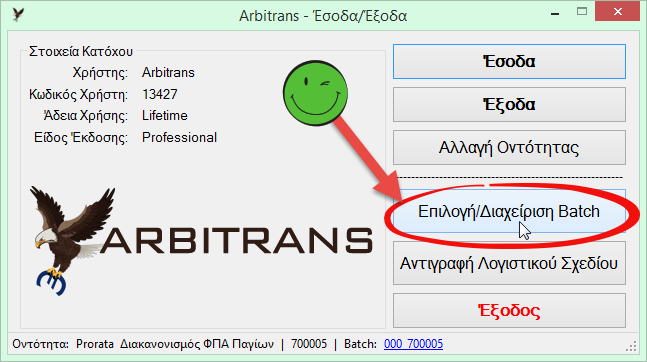
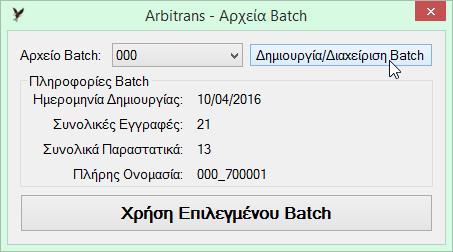
… οπότε εμφανίζεται ο επόμενος αριθμός Batch, όπως φαίνεται στην εικόνα 114.3 (στην προκειμένη περίπτωση το 001) και μετά κάνετε κλικ στο «Εισαγωγή Batch». Μπορείτε αν θέλετε να το μετονομάσετε για να προσδιορίσετε καλύτερα τον προορισμό του …
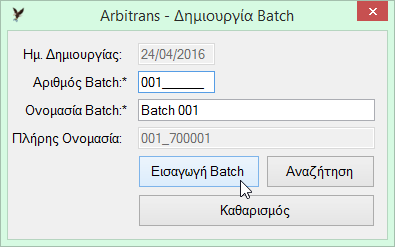
… και μετά κάνετε κλικ στο «Χρήση Επιλεγμένου Batch» (εικόνα 114.4). …
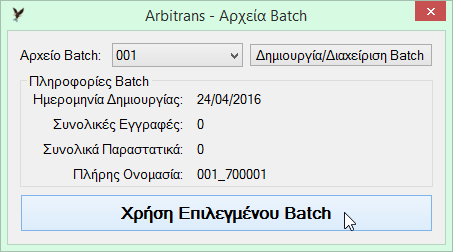
… Στην εικόνα 114.5, βλέπετε το Batch στο οποίο, από εδώ και πέρα, θα εισάγονται οι νέες εγγραφές (στην προκειμένη περίπτωση είναι το 001) …
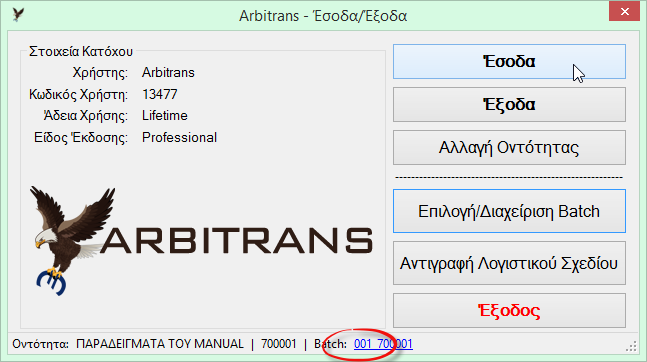
… και μετά κάνετε κλικ σε κάποιο βιβλίο, π.χ. στο βιβλίο των Εσόδων (εικόνα 114.5).
Θα εμφανιστεί η γνωστή φόρμα του βιβλίου των Εσόδων (εικόνα 114.6), με την ένδειξη του Batch κάτω από το οποίο θα εισαχθούν τα νέα παραστατικά.
Αν θελήσετε να επεξεργαστείτε κάποιο προηγούμενο παραστατικό, που ανήκει σε άλλο Batch, τότε, όπως γνωρίζετε, θα κάνετε διπλό κλικ πάνω στο παραστατικό. Στην περιοχή του Data Entry θα εμφανιστεί και ο αριθμός του Batch που ανήκει αυτό το παραστατικό. Μετά την τροποποίηση και την οριστικοποίηση του, αυτό θα παραμείνει στο ίδιο Batch.
Συνοψίζοντας, δεν αλλάζει αριθμό Batch ένα ήδη υφιστάμενο παραστατικό. Μόνο οι νέες εγγραφές εισάγονται στο νέο Batch!
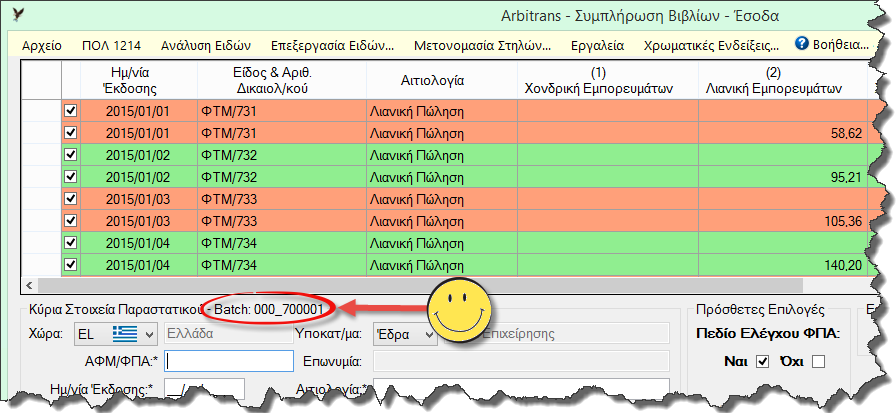
Μπορείτε, όποτε θέλετε, να αλλάξετε το Batch, κάτω από το οποίο γίνονται οι εισαγωγές, όπως φαίνεται στην εικόνα 114.7. Η εικόνα 114.7, είναι η ίδια με την εικόνα 114.2 και καλείται με τον ίδιο τρόπο που φαίνεται στην εικόνα 114.1.
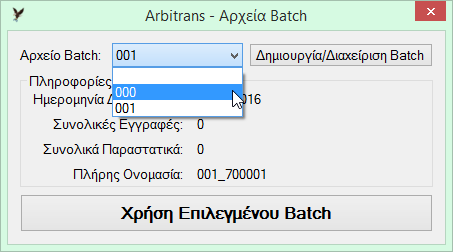
- Επισήμανση: Μετά την αλλαγή του Batch που χρησιμοποιείτε, μην παραλείψετε να πατήσετε το κουμπί «Χρήση Επιλεγμένου Batch».
